文字环形排列的核心是利用transform和绝对定位实现,常见于logo设计、仪表盘、导航等场景;使用javascript动态计算角度可提升灵活性与可维护性;虽可用svg或canvas实现,但transform最高效;需设置transform-origin为center left以确保正确旋转中心;文字过多时可通过调整字号、容器大小或间距避免重叠;结合javascript可实现悬停、点击、旋转等交互效果;优化性能应减少dom操作、简化样式并善用硬件加速。
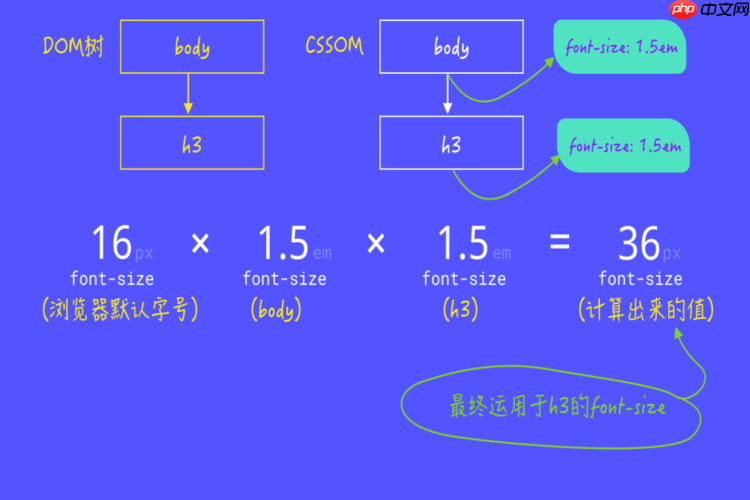
CSS实现文字环形排列,核心在于利用
transform
解决方案:
div
span
position: absolute;
transform: rotate()
top
left
text-align: center;
line-height
<div class="circle-text">
<span>文</span>
<span>字</span>
<span>环</span>
<span>形</span>
<span>排</span>
<span>列</span>
</div>
<style>
.circle-text {
position: relative;
width: 200px;
height: 200px;
border-radius: 50%;
margin: 50px auto;
}
.circle-text span {
position: absolute;
top: 0;
left: 50%;
transform-origin: center left; /* 关键:设置旋转中心 */
font-size: 16px;
}
/* 使用JavaScript动态计算角度并应用 */
</style>
<script>
const circleText = document.querySelector('.circle-text');
const letters = circleText.querySelectorAll('span');
const numLetters = letters.length;
const angleIncrement = 360 / numLetters;
letters.forEach((letter, index) => {
const angle = index * angleIncrement;
letter.style.transform = `rotate(${angle}deg)`;
});
</script>文字环形排列有哪些常见的应用场景?
立即学习“前端免费学习笔记(深入)”;
文字环形排列不仅美观,还能在有限的空间内展示更多的信息,例如:
使用JavaScript动态计算角度的必要性是什么?
虽然可以通过纯CSS实现简单的文字环形排列,但当文字数量变化时,手动调整每个文字的角度会非常繁琐。使用JavaScript可以动态计算每个文字的旋转角度,从而实现更灵活的环形排列效果。
除了
transform
除了
transform
transform
<textPath>
arc()
fillText()
transform
使用
transform-origin
transform-origin
transform-origin
center left
transform-origin
center center
center left
transform-origin
center left
top left
bottom left
如果文字数量过多,导致重叠,如何解决?
当文字数量过多时,可能会出现重叠的情况。可以尝试以下方法解决:
如何让文字环形排列更具交互性?
可以通过JavaScript和CSS,为文字环形排列添加交互效果,例如:
letters.forEach(letter => {
letter.addEventListener('mouseover', () => {
letter.style.color = 'red';
});
letter.addEventListener('mouseout', () => {
letter.style.color = 'black'; // 恢复默认颜色
});
});性能优化建议:
transform
以上就是CSS如何实现文字环形排列?transform旋转定位技巧的详细内容,更多请关注php中文网其它相关文章!

每个人都需要一台速度更快、更稳定的 PC。随着时间的推移,垃圾文件、旧注册表数据和不必要的后台进程会占用资源并降低性能。幸运的是,许多工具可以让 Windows 保持平稳运行。

Copyright 2014-2025 https://www.php.cn/ All Rights Reserved | php.cn | 湘ICP备2023035733号